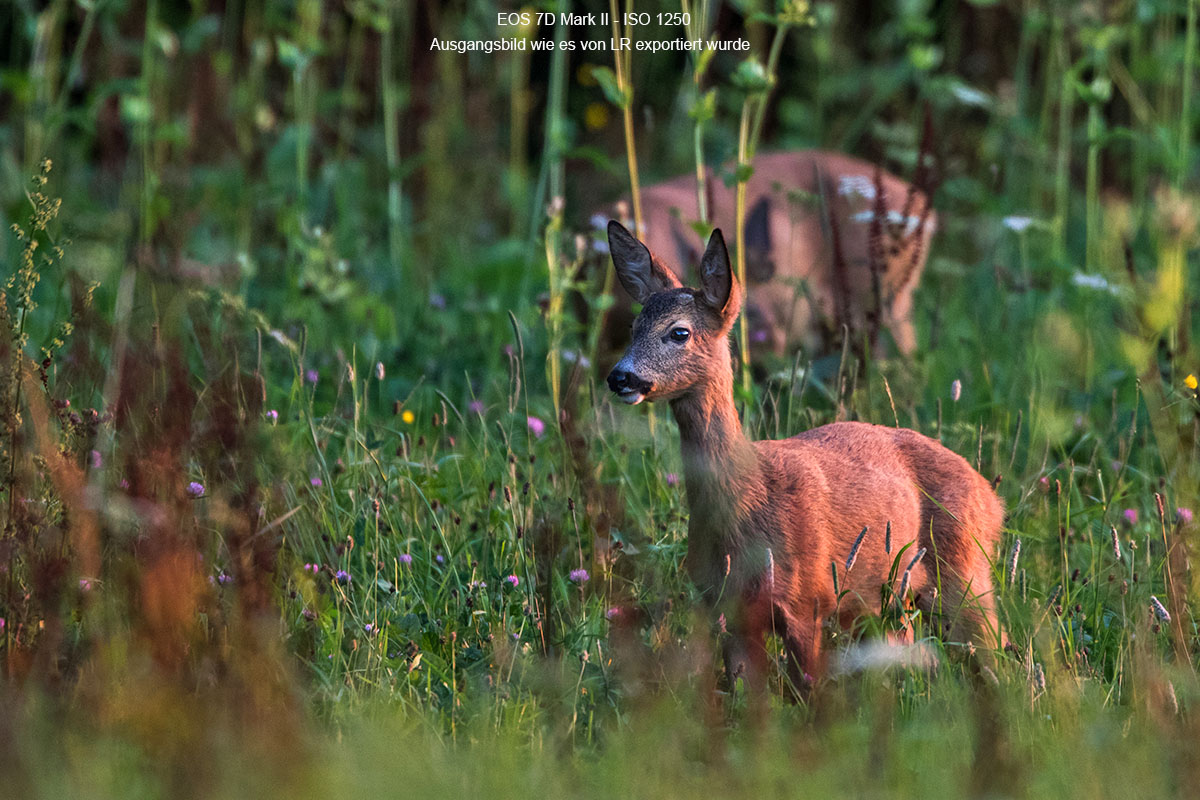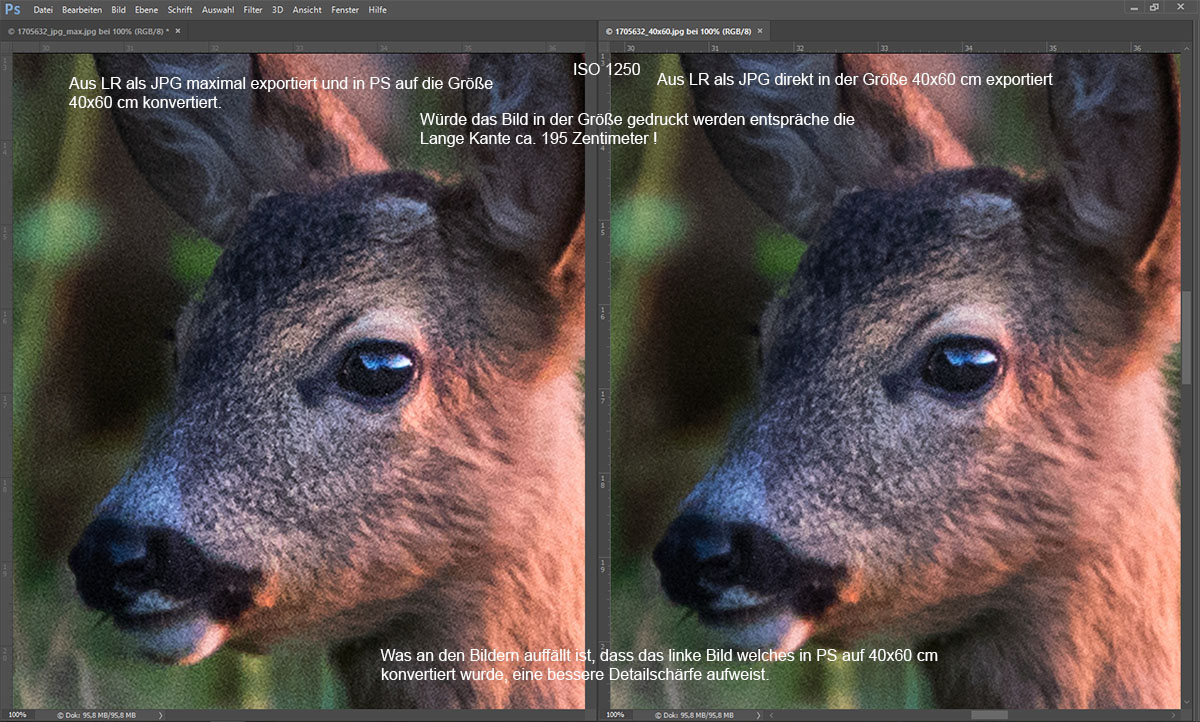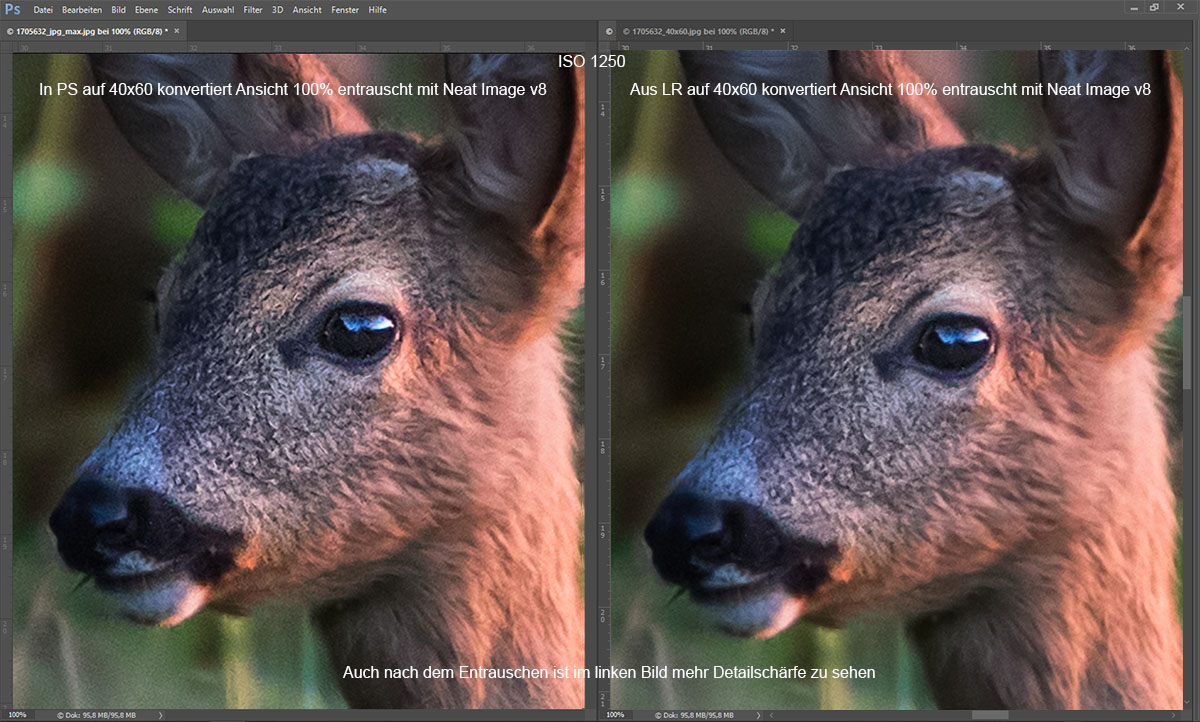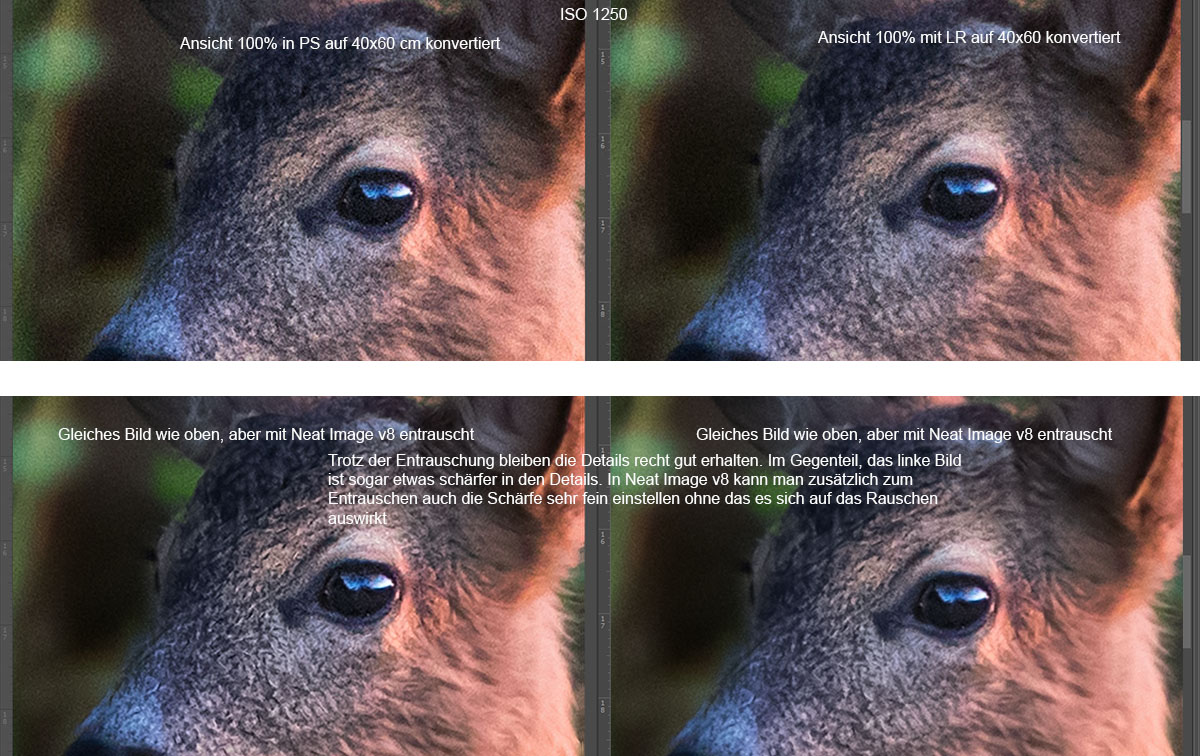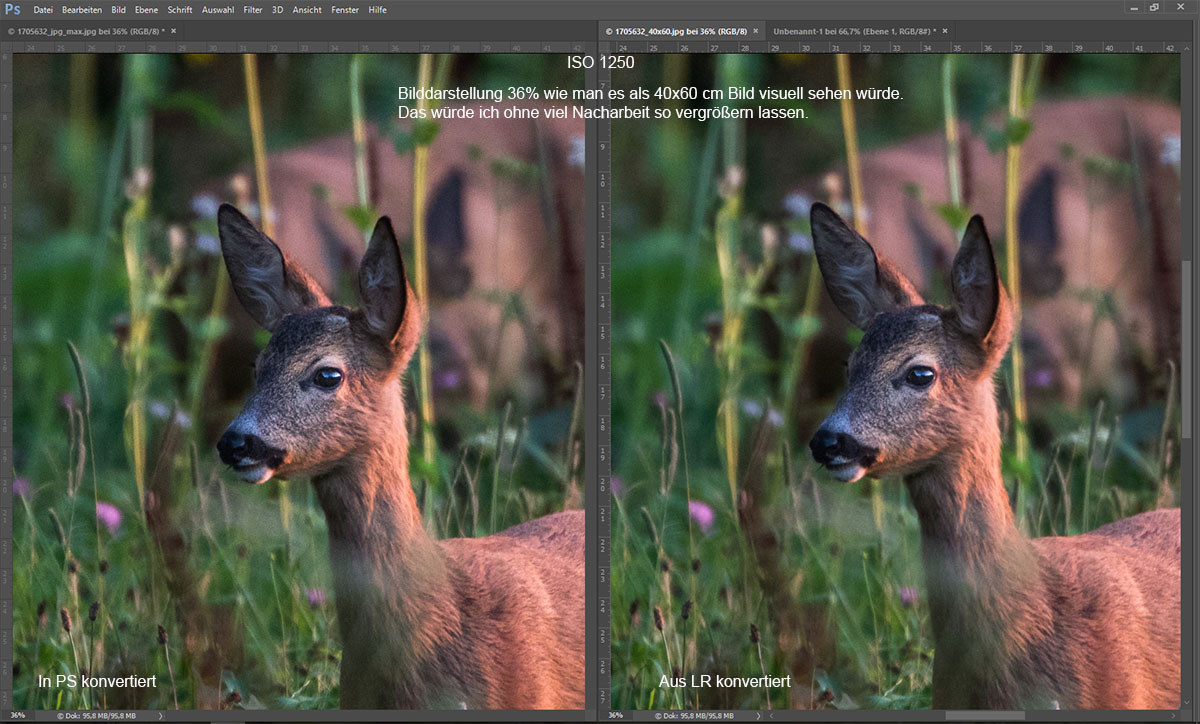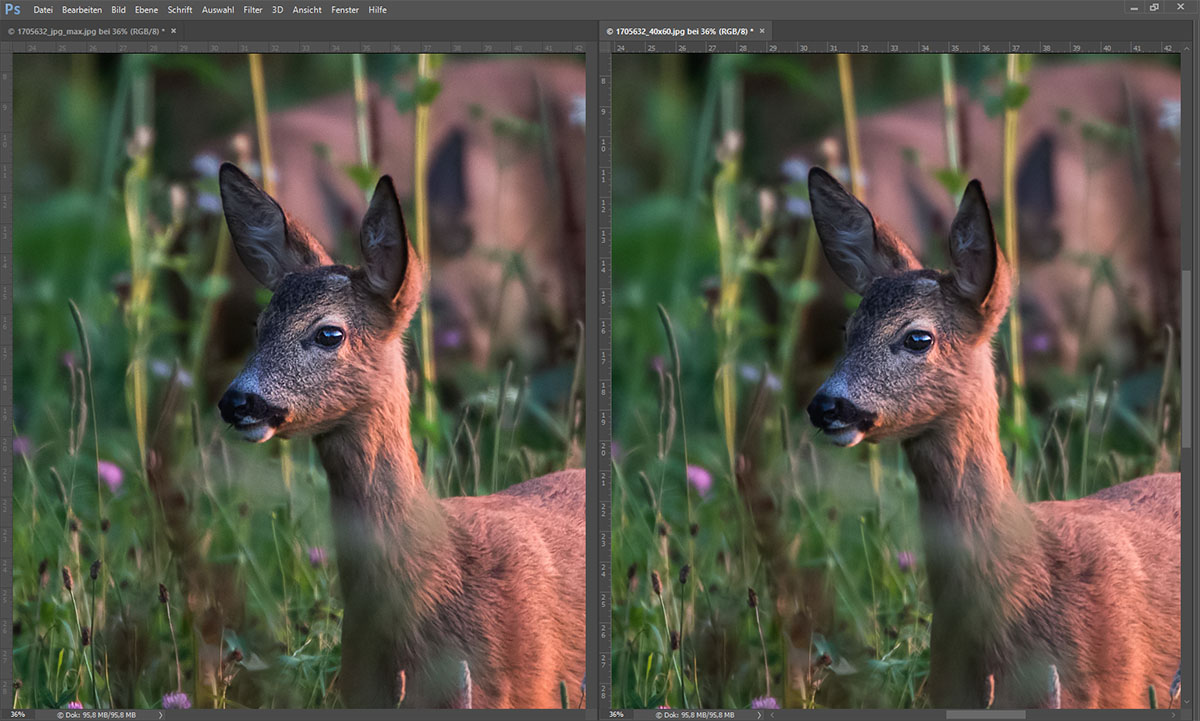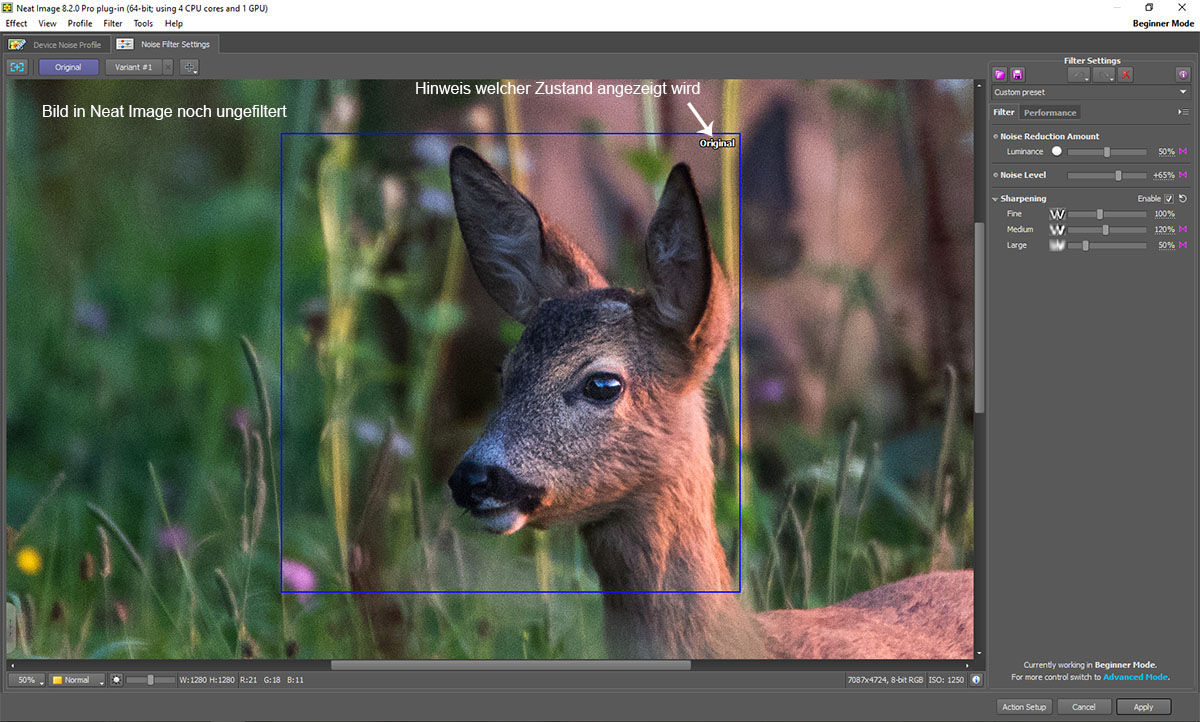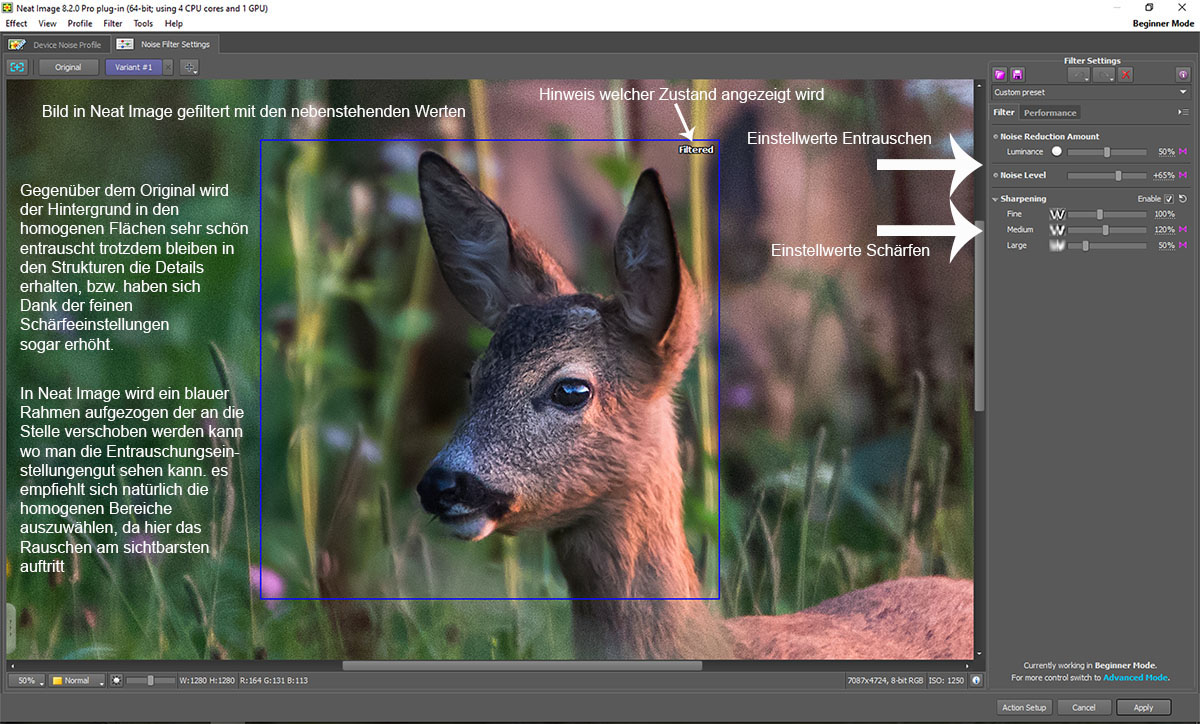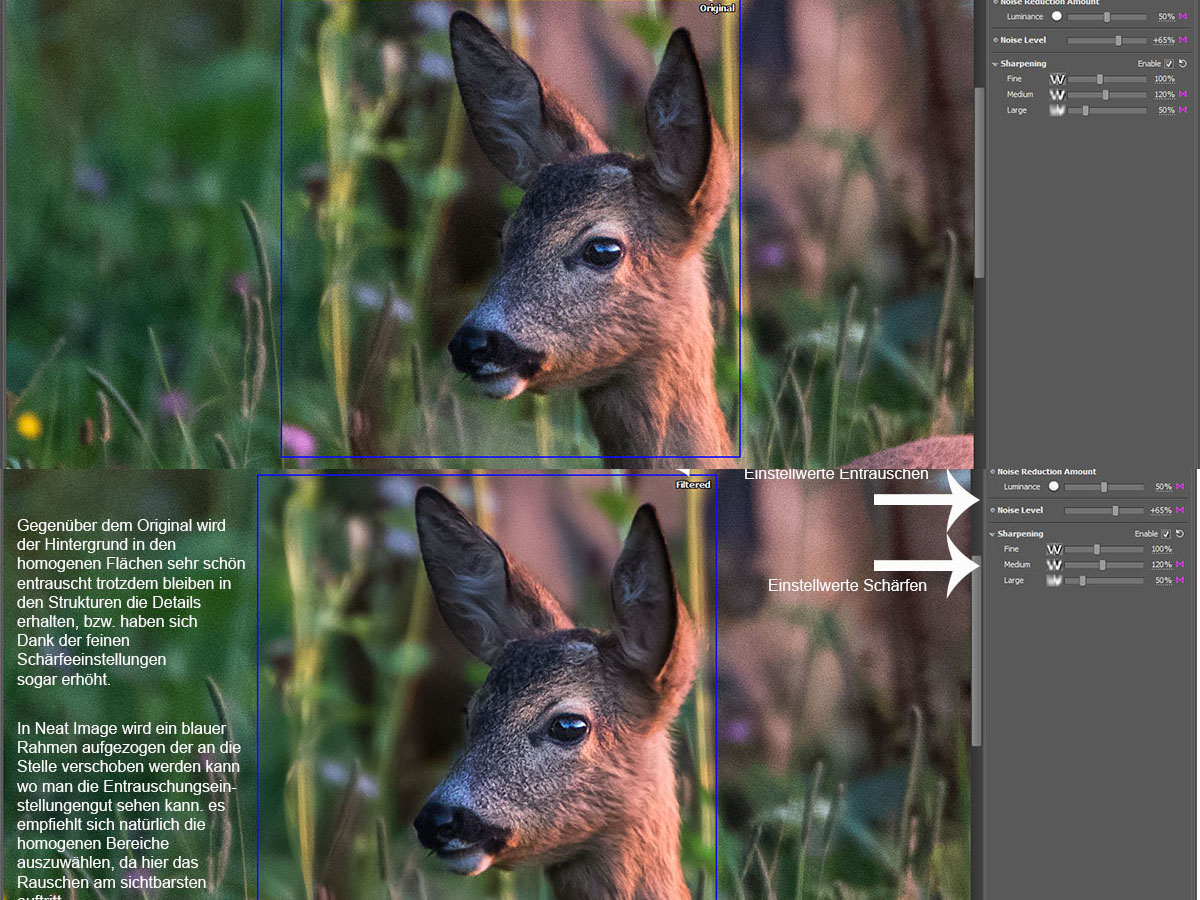Bilder mit dem Entrauschungsprogramm Neat Image v8 entrauschen.
Dieser Beitrag ist meine ganz persönliche Meinung zu dem Entrauschungsprogramm Neat Image. Er erhebt keinen Anspruch auf Vollständigkeit oder dass es so wie ich es hier zeige der einzig richtige Weg wäre. Vollformat Fotografen werden müde lächeln und zu einer neuen Ausrüstung raten. Doch ich konnte in den vergangenen Wochen einige Vollformatbilder als RAW-Dateien sehen und bearbeiten und bin doch negativ erstaunt was da bei 1600-3200 ISO zu sehen war.
Schon seit langer Zeit verwende ich Neat Image um Bilder zu entrauschen. Leider lief meine Version 6 nicht mehr unter einer 64 bit-Umgebung. Meine betagten PCs waren alle im 32-bit System aufgebaut. Eine zeitlang entrauschte ich mit dem Nik-Filter Dfine. Das erforderte aber meistens eine zweite Ebene um die Strukturen zu erhalten da ich es nicht schaffte den Filter so einzusetzen, dass die Strukturen im Bild nicht auch entrauscht wurden. Also schaffte ich mir wieder Neat Image in der Version 8 an. Es gibt verschiedene Lizenzen. Ich entschloss mich für die Plugin-Version für Photoshop CC. Da ich Neat Image nicht als Stand Alone Version benötige. Gegenüber der früheren Version hat sich einiges getan. Es gibt nun einen Beginer-Modus und einen Advanced-Modus für fortgeschrittene. Nach einigen Tests musste ich feststellen, dass der Beginer-Modus schon so gut ist dass dies für die meisten Fälle ausreicht. Ein kleiner Wehmutstropfen ist, dass es das Programm nur in Englisch gibt. Doch man hat sich erstaunlich schnell an diesen Umsatand gewöhnt.
Ich möchte gerne anhand von Beispielen die Wirkung von Neat Image v8 zeigen. Die Beispiele beziehen sich auf Bilder mit der EOS 7D Mark II. Die Kamera hat mich im höheren ISO Bereich positiv überrascht und durch Neat Image ist es möglich sehr ordentliche Ergebnisse zu bekommen.
Als Testbild habe ich ein Rehkitz ausgewählt welches mit ISO 1250 aufgenommen wurde. Bei einer Vergrößerung auf 40×60 cm würde ich an dem Bild gar nicht allzuviel in Sachen Rauschunterdrückung machen. Doch ich möchte zeigen wie effektiv Neat Image arbeitet.
Mit einem Klick auf das Bild wird dieses groß angezeigt. zurück muss man leider mit dem Pfeil links oben im Browser. Bei Firefox kann auch die Zurück-Taste eingesetzt werden.
| Das Ausgangsbild: |
| Ich habe zwei Versionen nebeinander gestellt. Einmal wurde das Bild direkt aus Lightroom heraus in der Größe 40×60 cm exportiert. Das Vergleichsbild wurde aus LR als maximale JPG-Datei ohne Maßangabe exportiert und in PS auf die Größe von 40×60 cm konvertiert. |
| Das Bild in der Vergrößerung von 100%. Beim Ausdruck auf diese Größe würde das eine Bildbreite von 195 cm ergeben. Um ein Bild so zu betrachten wie man es eventuell vergrößern lassen will, sollte man es sich auf dem PC auch in der originalen Größe anzeigen lassen. Bei mir sind das bei einem Bild von 40×60 cm ein Wert von 36%. Dann sehe ich das Bild so groß wie es gedruckt wird. |
| Im unteren Vergleich wurde Neat Image auf die Bilder angewandt. Es ist deutlich eine Reduzierung des Rauschverhaltens in den homogenen Flächen sichtbar. |
| Im nächsten Vergleich die oben gezeigten Bilder auf einen Blick. Der Unterschied ist sichtbar. |
| Die oben gezeigten Bilder sind immer bei 100% Anzeige auf dem PC bearbeitet. Das nächste Beispiel ist die Anzeige auf dem PC wie man das Bild bei 40×60 cm sehen würde. Ohne weitere Bearbeitung könnte man hier eine Vergrößerung von 40×60 cm anfertigen lassen ohne dass viel störendes Rauschen zu sehen wäre. das Bild wurde nur in LR bearbeitet. |
| Wenn man die entrauschte Version bei der Größe von 40×60 cm anschaut ist es doch noch um einige Nuancen besser als die unbearbeitete Version. |
| Der direkte Vergleich noch einmal untereinander. |
| In Neat Image sieht das dann so aus wie in den folgenden Bildern |
| Nochmal die beiden Bilder in Neat Image untereinander zum besseren Vergleich |
| Noch ein Vergleich mit einem Braunbär. Fotografiert mit der 7D Mark II bei ISO 16000 !! |
| Bild bei 100% Ansicht |
| Das Bild in der Ansicht wie es bei einer Vergrößerung auf 40×60 cm aussehen würde. Ich denke hier ist die Anwendung von Neat Image sehr gut zu sehen. |
| Ein kleines Video-Tutorial dazu gibt es auf YouTube auf meinem Kanal: Video-Tutorial |
| Fazit zu Neat Image: Das Programm finde ich als Cropkamera-Fotograf sehr hilfreich. Es können mit manchen Bildern noch sehr gute Ergebnisse erzielt werden. Das Programm Neat Image 8 gibt es als Testversion mit welcher man Bilder bis 1600 Pixel (auf der langen Seite) bearbeiten kann. es stehen sämtliche Möglichkeiten zur Verfügung. Für Internetbilder eine schöne Sache. Hier geht es zur Neat Image-Seite: ni.neatvideo.com/download |
| Es würde mich freuen wenn Sie einen Kommentar oder Anregungen zu dem Beitrag abgeben würden? Kontaktformular |